¿Cómo se utiliza el Filtro Avanzado?
Para abrir el cuadro de diálogo Filtro avanzado, pulsaremos en ![]() , en la sección Ordenar y filtrar de la pestaña Datos. Al pulsar, nos aparece una imagen similar a la siguiente:
, en la sección Ordenar y filtrar de la pestaña Datos. Al pulsar, nos aparece una imagen similar a la siguiente:
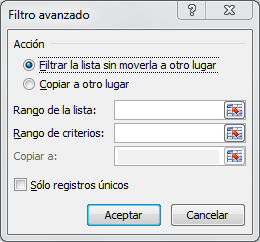
En este cuadro tenemos que completar:
Rango de la lista: Aquí especificamos todo el rango de nuestra Base de Datos. Si antes de abrir el filtro avanzado, nos situamos en una casilla activa de la Tabla, Excel reconoce automáticamente el rango de toda la tabla. Si no ocurre esto, hay que seleccionarlo manualmente.
Rango de criterios: Aquí seleccionamos la fila donde se encuentran los criterios de filtrado (la zona de criterios, que explicamos en la sección anterior).
También podemos optar por guardar el resultado del filtrado en otro lugar, seleccionando la opción Copiar a otro lugar, en este caso rellenaremos el campo "Copiar a:" con el lugar donde queremos que se extraiga el resultado del filtrado.
Si marcamos la casilla Sólo registros únicos, las repeticiones de registros (filas con exactamente los mismos valores) desaparecerán.
Para volver a visualizar todos los registros de la lista, acceder al menú Datos - Filtro - Mostrar todo.
Para que entiendas mejor este tema, que es un poco complicado, queremos que mires atentamente el siguiente video. Esta explicación está hecha sobre una versión anterior de Excel. Igualmente creemos que te va a ser de mucha utilidad.